Zawartość:
Metoda 1: Formuła USUŃ.PUSTE
Formuła o nazwie USUŃ.PUSTE najczęściej stosowana jest do usuwania zbędnych spacji z zwykłego tekstu, jednak same liczby mogą być w takim formacie komórki. Formuła zadziała, jeśli chodzi o formaty liczbowe i walutowe, dlatego na pewno pomoże niektórym użytkownikom pozbyć się niepotrzebnych spacji.
- Wybierz pustą komórkę, do której zostaną przeniesione dane po usunięciu spacji.
- Rozpocznij wpisywanie formuły od znaku =, który w składni Excel ją oznacza.
- Wpisz nazwę funkcji
USUŃ.PUSTE, opcjonalnie zapoznając się z jej opisem. - Utwórz pojedyncze nawiasy zaraz po nazwie funkcji bez spacji i wprowadź tam numer komórki, z której chcesz usunąć zbędne spacje. Naciśnij klawisz Enter w celu potwierdzenia tej operacji.
- Zapoznaj się z uzyskanym wynikiem i wykonaj tę samą czynność z pozostałymi komórkami, ręcznie tworząc formułę lub ją kopiując.
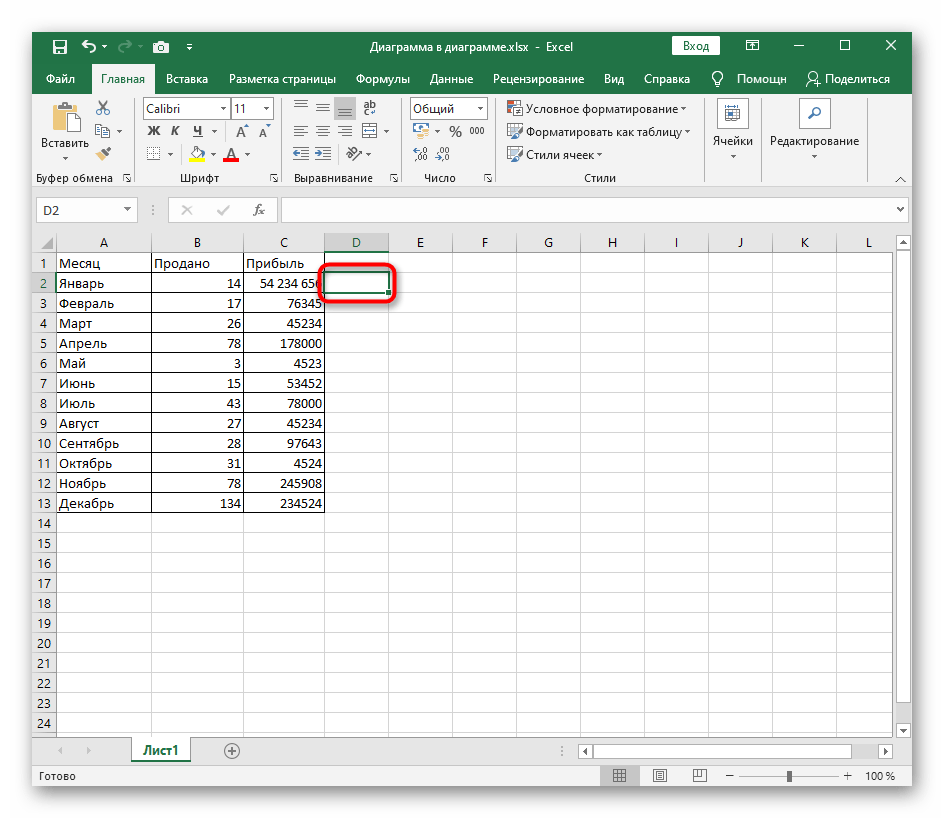
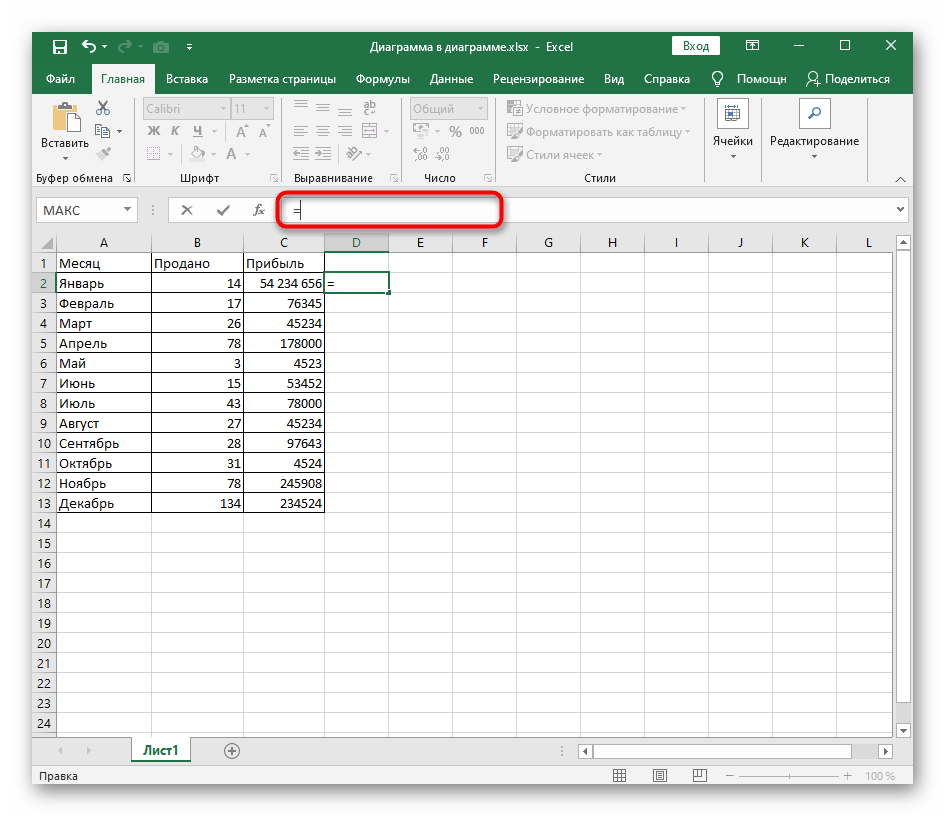
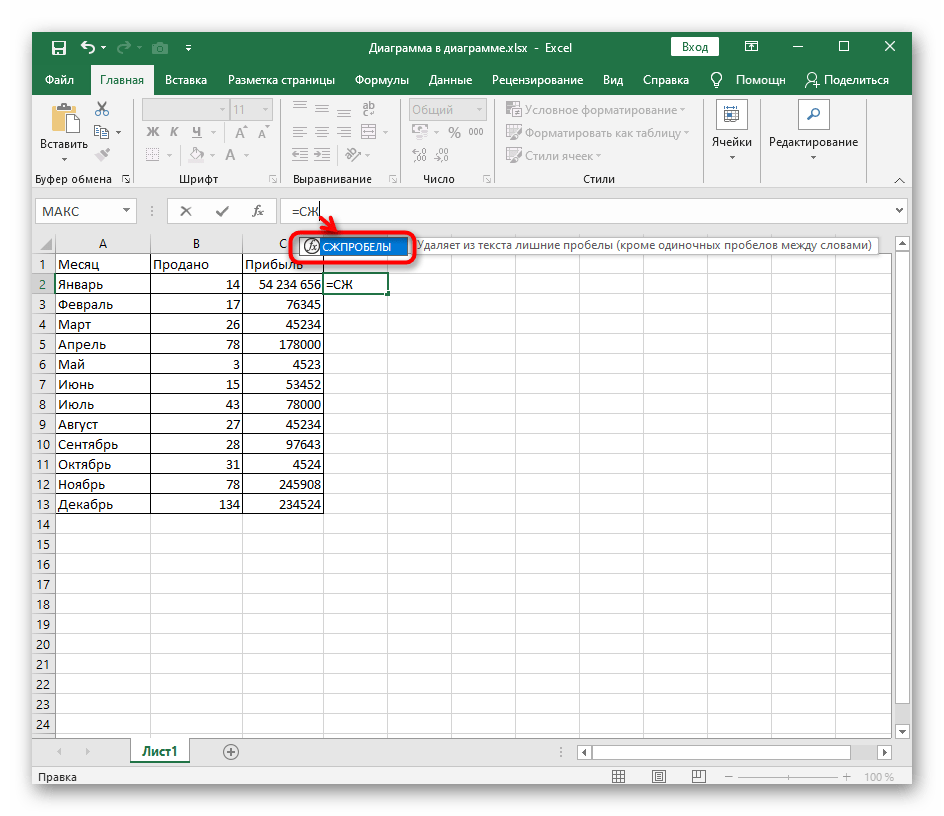
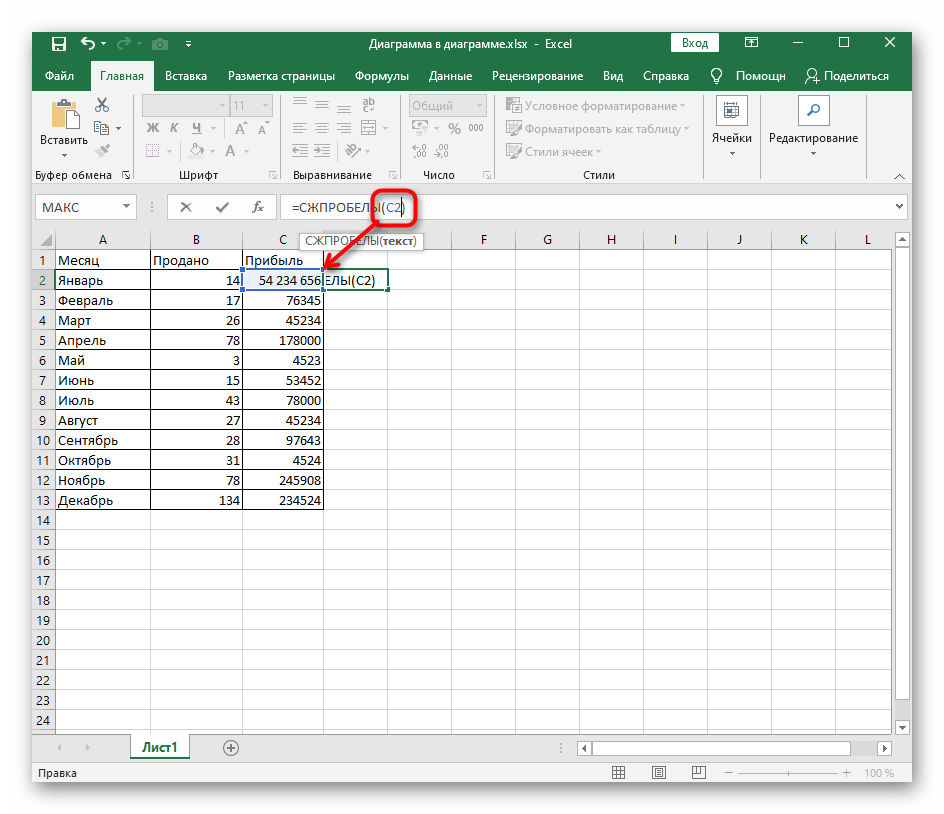
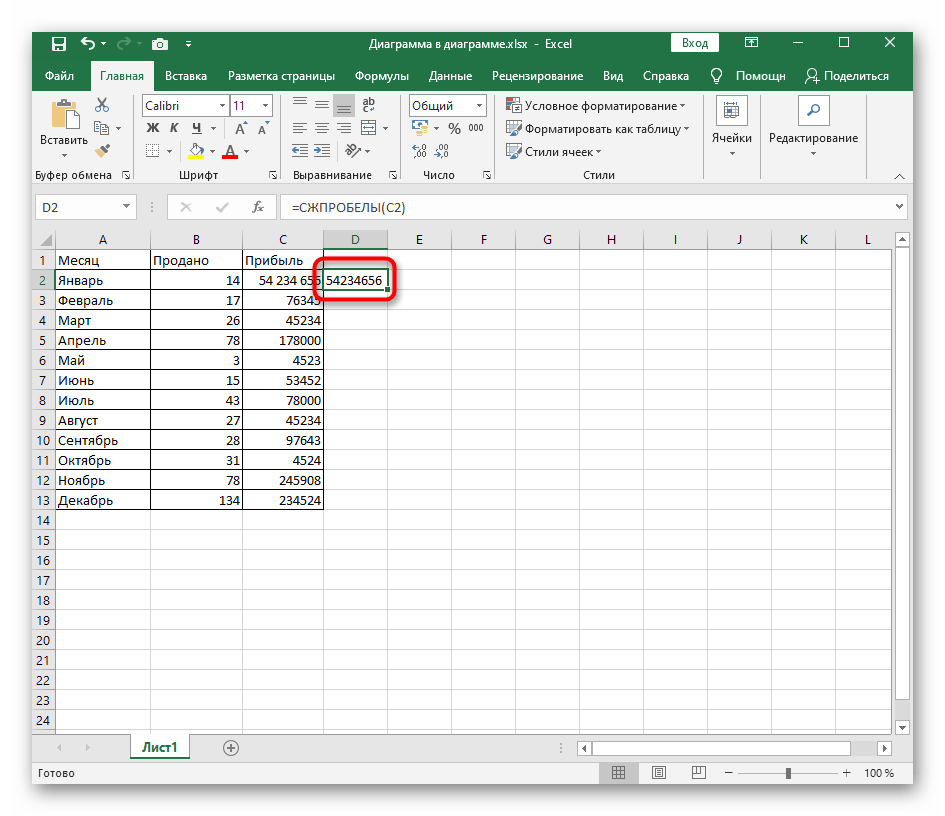
Pamiętaj, że przy takim podejściu spacje nie są usuwane w oryginalnej komórce, a wartość jest przenoszona do nowej. To pomoże skopiować i zastąpić potrzebne dane lub przeprowadzić wyszukiwanie w ogromnym zbiorze wartości w tabeli.
Metoda 2: Funkcja "Znajdź i zamień"
Automatyzacja usuwania zbędnych spacji z ogromnej liczby wartości w tabeli jest możliwa dzięki standardowej funkcji "Znajdź i zamień". To pozwoli w maksymalnie krótkim czasie usunąć wszystkie podwójne lub potrójne spacje w trybie automatycznym.
- Na zakładce "Strona główna" znajdź opcję "Znajdź i zaznacz", rozwiń jej rozwijane menu i wybierz "Zamień".
- Otworzy się okno, które odpowiada za ustawienia szybkiej zamiany symboli.W polu "Znajdź" dwukrotnie naciśnij klawisz Spacja, aby oznaczyć poszukiwane dane.
Alternatywnie, jeśli wstawienie spacji z klawiatury nie zadziała, możesz spróbować wkleić w polu "Znajdź" spację skopiowaną z samej tabeli. Wiele osób korzysta z tej opcji.
- Polu "Zamień na" nie należy dotykać, ponieważ nie ma symboli, na które należy zamienić spacje.
- Jeśli wartości jest tylko kilka, użyj przycisku "Zamień", w przeciwnym razie po prostu naciśnij "Zamień wszystko".
- Po kilku sekundach pojawi się powiadomienie o pomyślnym wykonaniu tej operacji. Wróć do tabeli i upewnij się w zmianach.
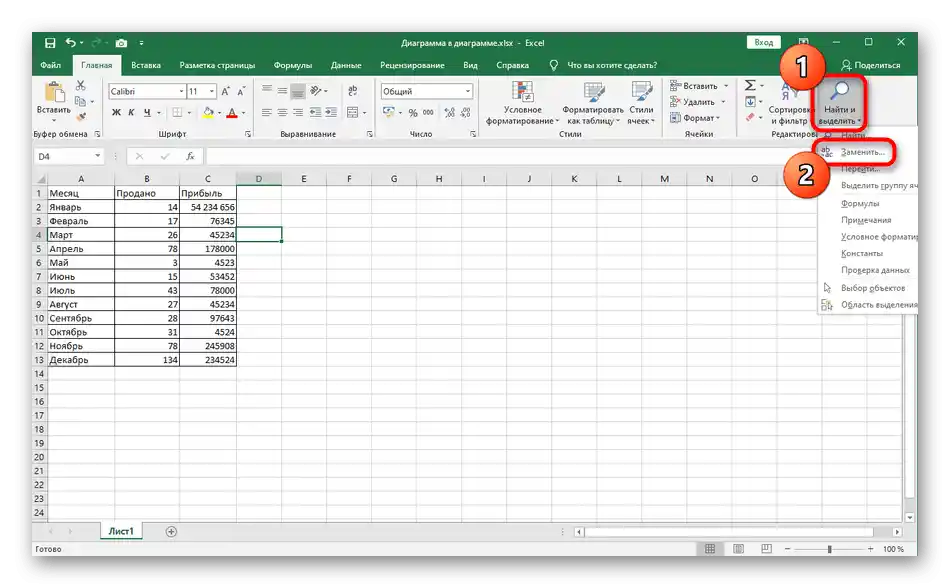
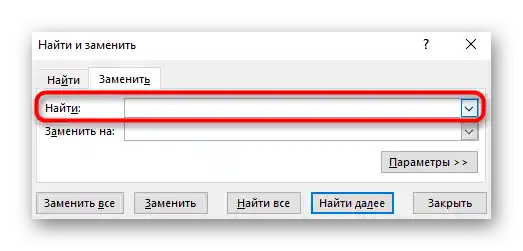
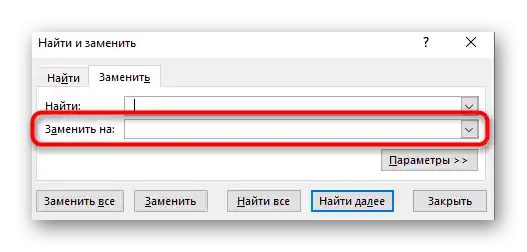
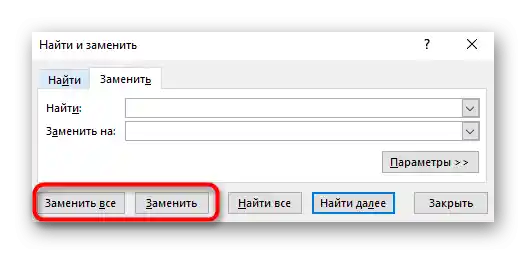
Sposób 3: Funkcja PODSTAW
Funkcja PODSTAW działa na podobnej zasadzie jak poprzednia metoda, gdzie określa się komórkę, poszukiwane wartość i jej zamianę. Należy aktywować pustą komórkę, do której zostanie wstawiona już poprawiona wartość, a następnie wpisać w nią: PODSTAW(A1;" ";""), gdzie A1 to komórka do przetworzenia. Twórz na nowo lub kopiuj tę formułę, podstawiając inne komórki, jeśli trzeba przetworzyć kilka wartości jednocześnie.
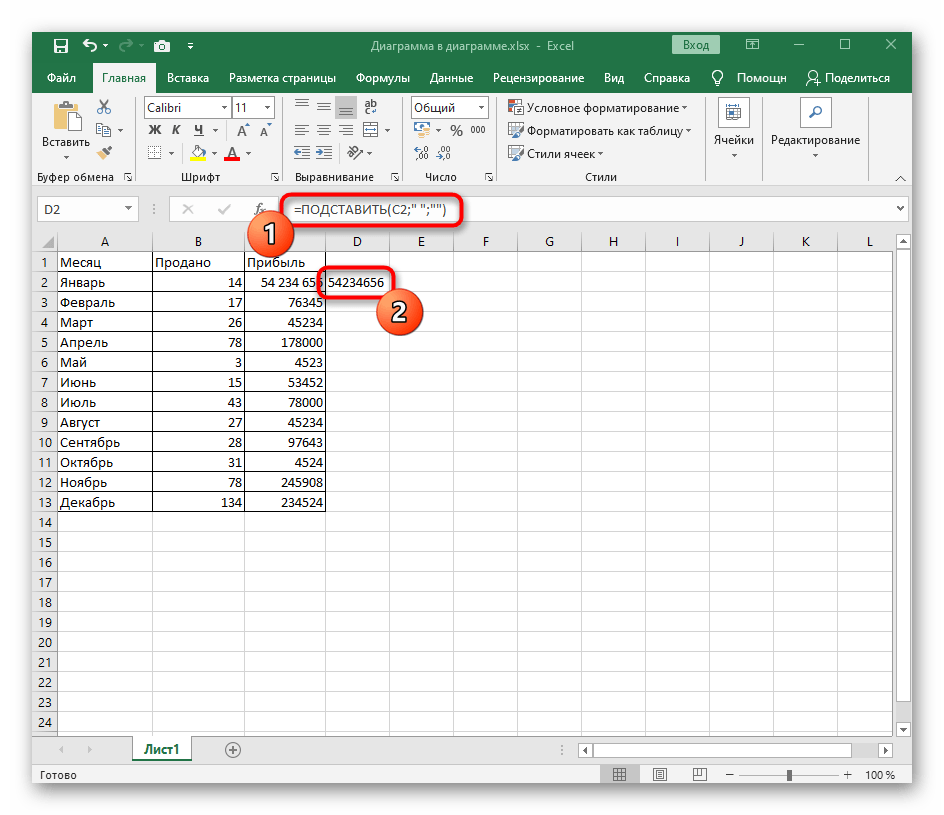
Sposób 4: Zmiana formatu komórki
Ten sposób dotyczy tylko cyfr, ponieważ pozwala na zmianę ich formatu, wyłączając automatyczne dodawanie spacji jako separatora grup cyfr, co czasami jest wybierane automatycznie lub ręcznie przez użytkownika. Nie trzeba przetwarzać każdego bloku — można wybrać od razu wszystkie.
- Zaznacz wymagane komórki w tabeli, przytrzymując lewy przycisk myszy.
- Kliknij na nie prawym przyciskiem myszy i w pojawiającym się menu kontekstowym znajdź opcję "Format komórek".
- Przez panel po lewej przejdź do formatu "Liczbowy" lub tego, który pierwotnie był przypisany do wybranych komórek.
- Odznacz opcję "Separator grup cyfr" i zapisz zmiany.
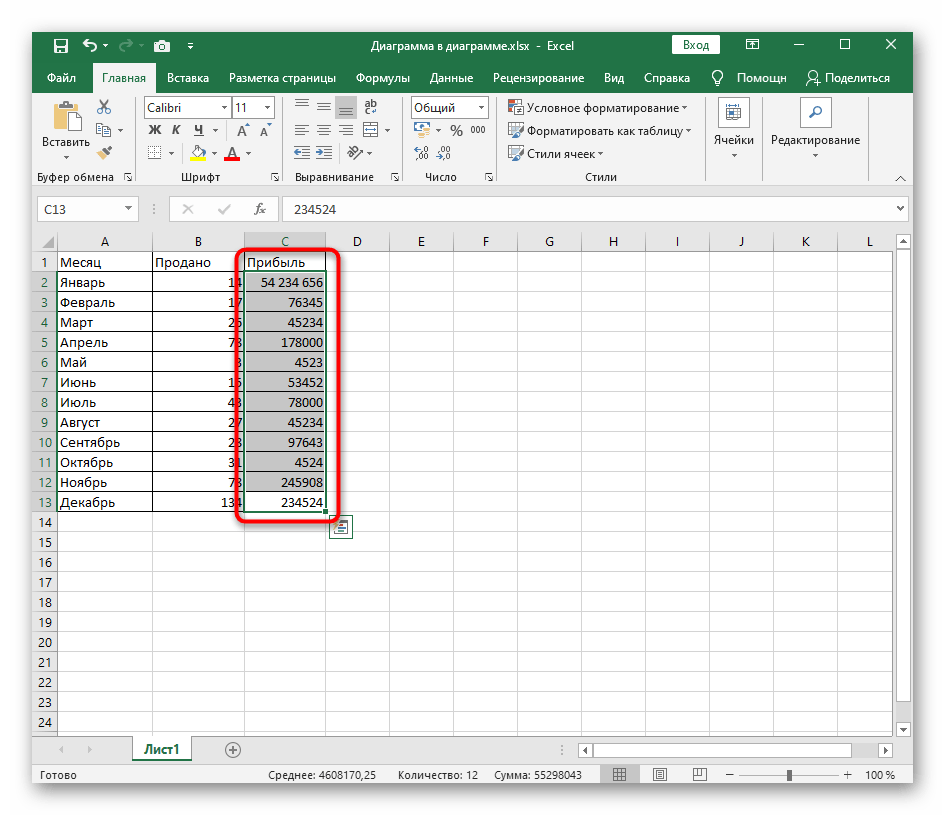
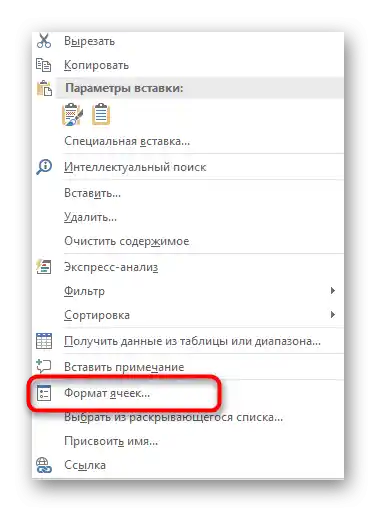
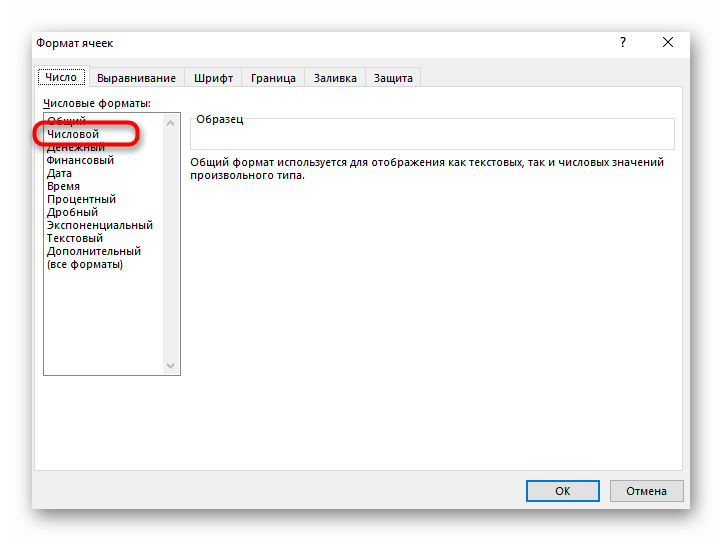
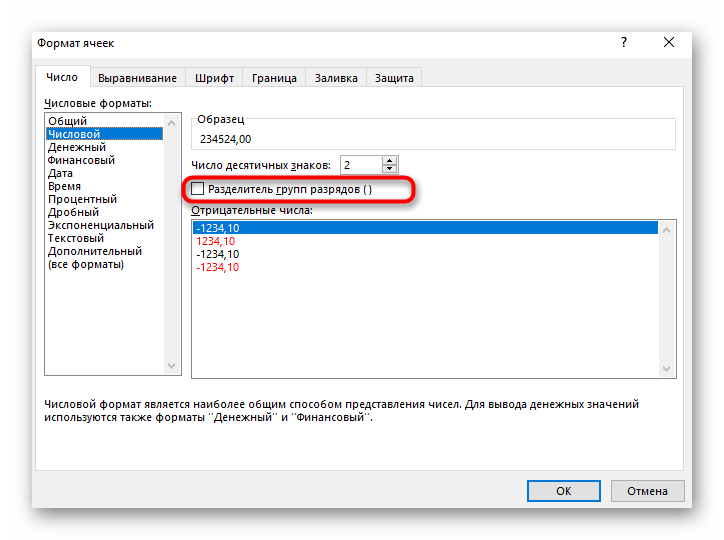
Wróć do tabeli i upewnij się, że format komórek został zmieniony.Jeśli zajdzie taka potrzeba, zawsze można ponownie otworzyć to samo menu i ustawić inny typ wyświetlania.